Foxmail怎么定时发送邮件教程及步骤详解
更新时间:2023-09-13 08:57:14作者:xtliu
foxmail怎么定时发送邮件,在现代社会中电子邮件已经成为人们日常生活中不可或缺的重要工具,无论是工作还是生活,我们经常需要通过电子邮件与他人进行沟通和交流。但有时候我们可能会遇到一些特殊情况,需要在特定的时间点发送邮件。如何在Foxmail中实现定时发送邮件的功能呢?Foxmail作为一款常用的电子邮件客户端,提供了简便的操作步骤,让我们能够轻松地定时发送邮件,以满足我们的特殊需求。接下来我将为大家详细介绍如何在Foxmail中设置定时发送邮件的方法。
步骤如下:
1,打开Foxmail。
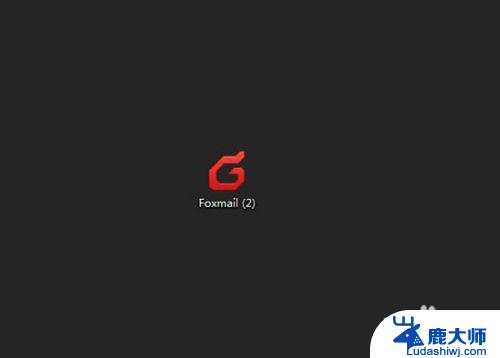
2,点击选择一个邮箱账号。
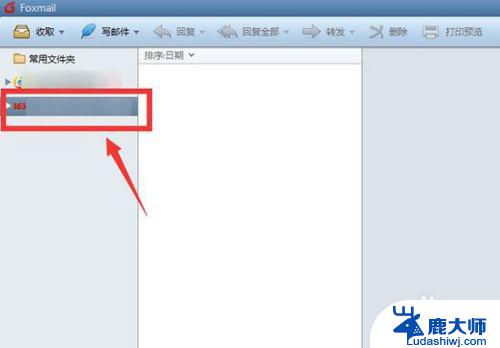
3,点击上方的“写邮件-HTML邮件”。
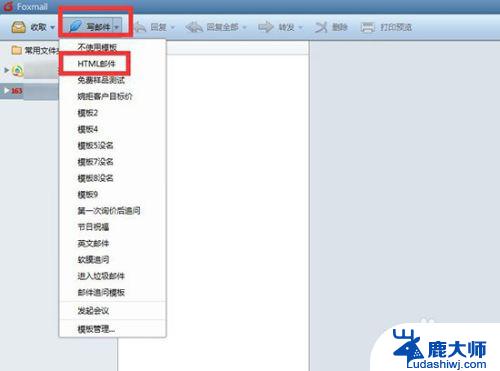
4,填写好邮件内容主题等后点击软件右上角的三横图标。在弹出的下拉框点击“定时发送”。
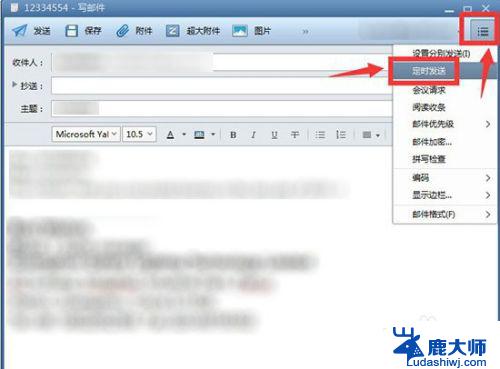
5,然后再邮件上方选择发送的日期和时间。
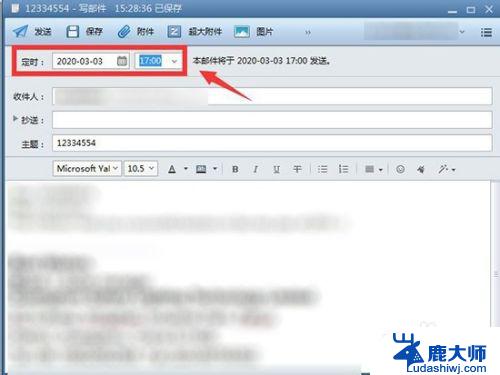
6,选好日期和时间后点击发送即可。设置好定时发送的邮件暂时是存在草稿箱的。
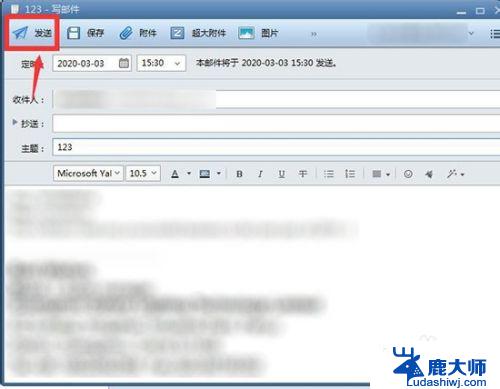
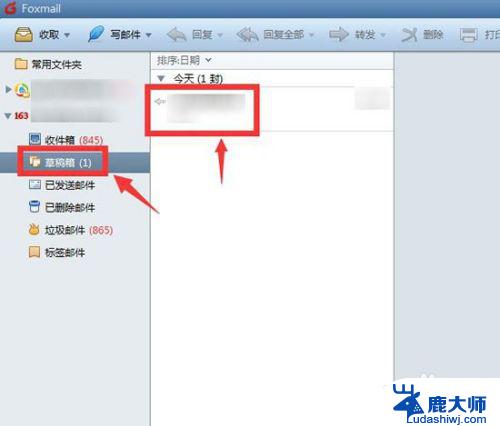
以上就是如何在Foxmail中定时发送邮件的全部内容,希望这些方法能帮助到大家,如果还有不懂的地方,请按照小编的步骤操作。
Foxmail怎么定时发送邮件教程及步骤详解相关教程
- foxmail邮箱如何撤回邮件 Foxmail邮件撤回操作步骤
- outlook定期发送邮件 Outlook如何自动发送和接收邮件
- 怎么发送邮件到qq邮箱 QQ邮箱如何给别人发邮件
- wps发送不出去 wps邮件发送不成功的解决方法
- 163邮箱如何发邮件 网易163邮箱发邮件教程
- wps中的文件怎么发送到qq邮箱 WPS文件如何发到QQ邮箱
- wps表格如何保存和发送 wps表格如何发送邮件附件
- Foxmail邮箱使用教程:快速上手、设置和管理教程全解析
- wps如何发电子邮件 wps如何发送电子邮件
- 微信文件如何发送邮箱 怎样将微信聊天中的文件发到邮箱
- 笔记本电脑怎样设置密码开机密码 如何在电脑上设置开机密码
- 笔记本键盘不能输入任何东西 笔记本键盘无法输入字
- 苹果手机如何共享网络给电脑 苹果手机网络分享到台式机的教程
- 钉钉截图快捷键设置 电脑钉钉截图快捷键设置方法
- wifi有网但是电脑连不上网 电脑连接WIFI无法浏览网页怎么解决
- 适配器电脑怎么连 蓝牙适配器连接电脑步骤
电脑教程推荐